Apa IPHLPSVC di Windows 10 (dan apakah aman?)
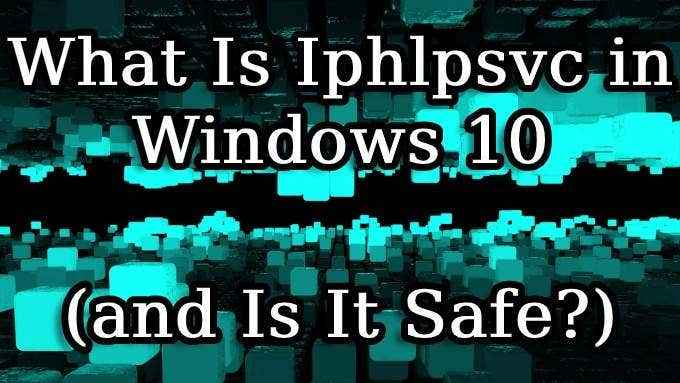
- 2145
- 523
- Simon Cormier
Di balik layar setiap komputer yang menjalankan Windows 10 adalah ekosistem seluruh proses yang saling terkait. Mereka mengontrol bagaimana program berkomunikasi, bagaimana komputer Anda berinteraksi dengan periferal seperti printer dan kamera, dan bahkan bagaimana Anda terhubung ke internet.
Windows memiliki layanan pembantu Protokol Internet (IP), yang muncul sebagai IPHLPSVC.dll di manajer tugas. Sebagai proses yang tidak diketahui pada sistem operasi Anda, Anda mungkin khawatir itu adalah semacam malware. IP Helper aman dan layanan windows resmi, tetapi dapat memori sistem sistem. Hari ini Anda akan belajar apa layanan ini, apakah Anda membutuhkannya, dan bagaimana menonaktifkannya dengan aman.
Daftar isi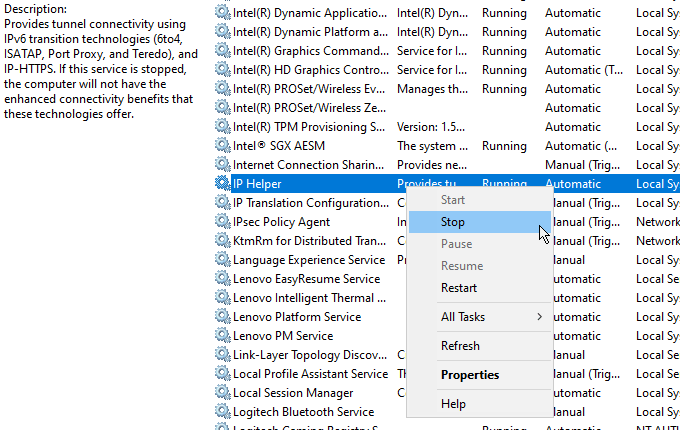
Windows akan menghentikan layanan, dan itu akan tetap mati sampai Anda mem -boot ulang komputer Anda. Jika Anda ingin menonaktifkan layanan secara permanen, ada langkah tambahan:
- Buka Jendela Layanan
- Klik kanan di IP Helper dan pilih Properti
- Pilih Dengan disabilitas dari Jenis startup menu drop down
- Pilih Menerapkan atau OKE untuk menyimpan perubahan
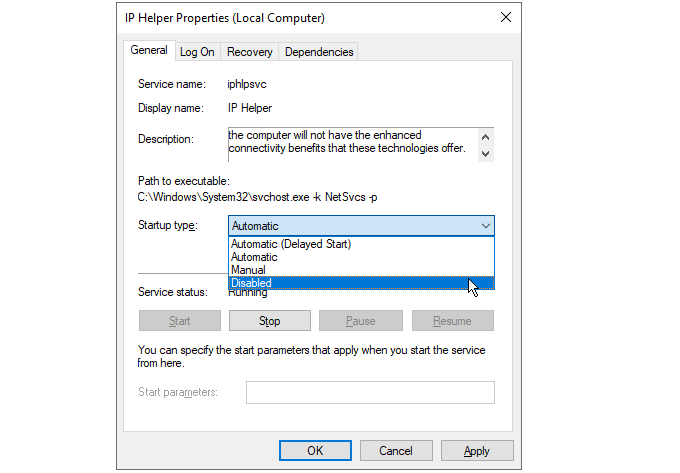
Sekarang, layanan akan tetap dinonaktifkan antara reboot.
Memulai kembali layanan pembantu IP
Langkah -langkah di atas menghentikan layanan IP Helper mulai saat Anda mem -boot komputer Anda. Jika Anda perlu menggunakan layanan nanti, menyalakannya lagi adalah proses yang sederhana.
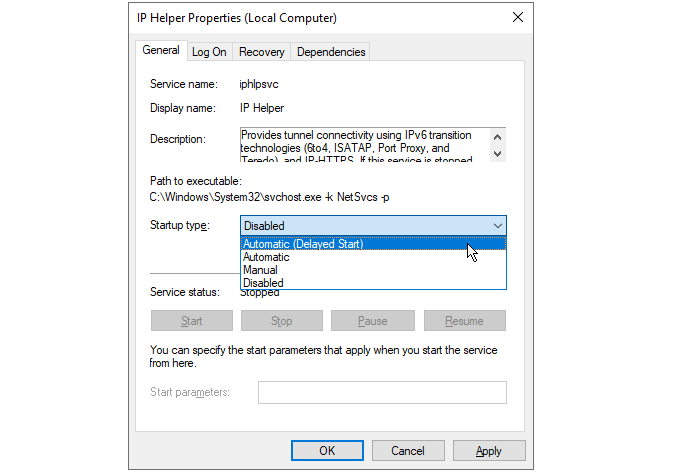
- Buka Windows Layanan
- Klik kanan di IP Helper dan pilih Properti
- Pilih Otomatis dari Jenis startup menu drop down
- Pilih Menerapkan atau OKE untuk menyimpan perubahan
Lain kali Anda reboot komputer Anda, layanan ini akan dilanjutkan. Jika Anda ingin mempercepat waktu boot komputer Anda, Anda dapat memilih Otomatis (start tertunda) dari daftar yang sama. Ini akan menunda memulai proses pembantu IP selama 1-2 menit saat startup, memberikan komputer Anda lebih sedikit untuk dilakukan di boot awal.
Menonaktifkan IPHLPSVC Menggunakan Perintah Prompt
Jika lebih disukai, Anda dapat menggunakan prompt perintah windows untuk menonaktifkan layanan helper ip.
- Pencarian untuk cmd Di menu start, dan pilih Jalankan sebagai administrator
- Pilih Ya Saat diminta oleh Kontrol Akun Pengguna dialog
- Untuk menghentikan layanan Helper IP, masukkan Net Stop IPHLPSVC
- Saat diminta, ketik y untuk menghentikan layanan
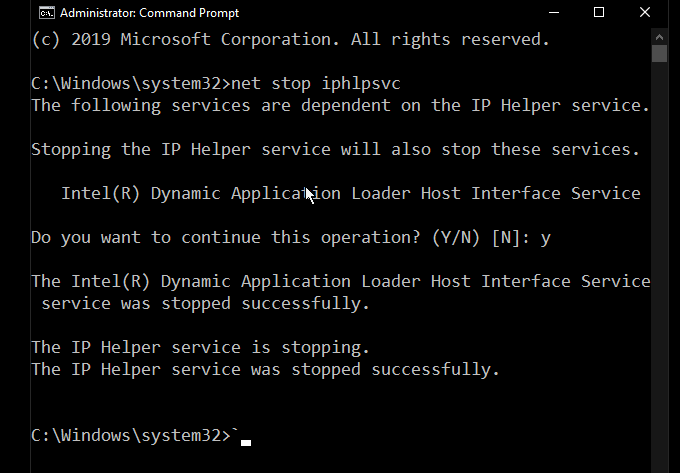
Anda akan melihat bahwa menghentikan layanan menyebabkan peringatan bahwa layanan lain akan terpengaruh. Dalam hal ini, layanan antarmuka host loader aplikasi Intel (r) dynamic bukan sesuatu yang dibutuhkan sebagian besar pengguna. Namun, ini tidak selalu terjadi, dan banyak layanan Windows saling bergantung. Menghentikan satu layanan dapat menyebabkan orang lain berhenti bekerja.
Untuk menonaktifkan layanan Helper IP secara permanen pada baris perintah, masukkan:
Reg Tambahkan "HKLM \ System \ CurrentControlset \ Services \ IPHLPSVC" /V Start /T Reg_dword /D 4 /F
Tekan enter, dan Anda akan melihat konfirmasi bahwa layanan sekarang dinonaktifkan.
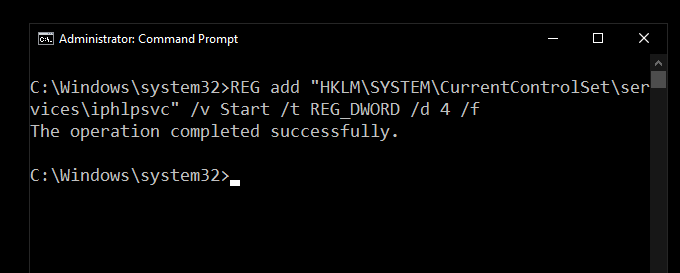
Sama seperti metode sebelumnya menggunakan menu Layanan, ini akan menghentikan layanan Helper IP mulai dari boot. Untuk membalikkan prosesnya, masukkan:
Reg Tambahkan “HKLM \ System \ CurrentControlset \ Services \ Iphlpsvc” /V Start /T Reg_dword /D 2 /F
Tekan Memasuki Untuk mengatur layanan untuk memulai secara otomatis setelah reboot berikutnya.
Tidak semua layanan sama
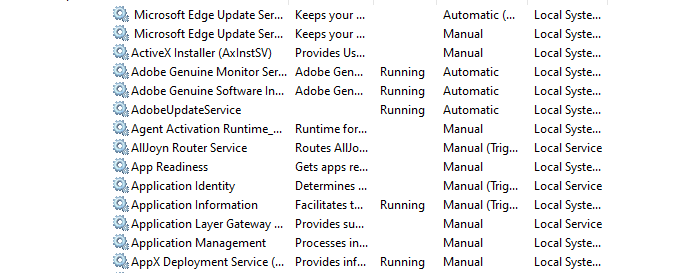
Menghentikan layanan yang tidak Anda gunakan bisa tampak seperti cara mudah untuk mempercepat komputer Anda, tetapi pastikan untuk meneliti apa yang masing -masing lakukan, dan apakah layanan lain bergantung padanya, sebelum menonaktifkan.
Meskipun mungkin tampak seperti ide yang bagus pada saat itu, ada argumen yang meyakinkan untuk tidak pernah menonaktifkan layanan Windows untuk menghindari kesalahan yang tidak diinginkan dan sulit untuk men -debug kesalahan.

